Como embaralhar as listas de reprodução de músicas do YouTube na interface do usuário de novas listas de reprodução
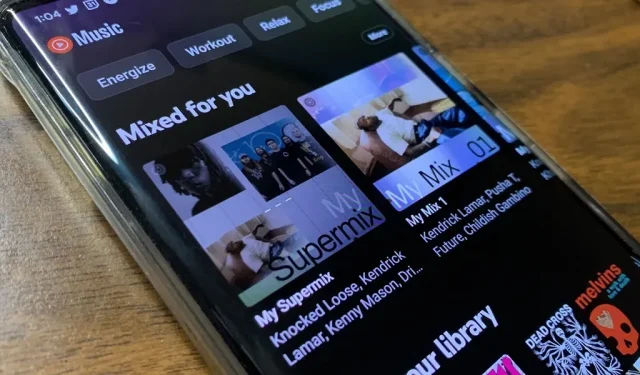
O YouTube Music acabou de atualizar a interface do usuário para listas de reprodução, aparentemente removendo a capacidade de embaralhar as músicas em suas listas de reprodução. Embora a atualização já esteja disponível há alguns meses, você pode estar apenas obtendo uma aparência atualizada em seu smartphone e não há um botão gigante Shuffle como costumava haver. Mas isso não significa que não haja mais embaralhamento.
Quando o Google anunciou o YouTube Music como o sucessor do Google Play Music, que fechou em 2020, parecia que o serviço de streaming de música não estava pronto para o horário nobre. Desde então, o YouTube Music recebeu uma série de novos recursos e melhorias que se igualam, se não superam, ao seu antecessor e aos serviços concorrentes. Pessoalmente, acho os recursos de gerenciamento de filas do YouTube Music muito superiores aos do Apple Music e do Spotify.
No entanto, às vezes, o retrabalho constante leva a resultados menos desejáveis. Por exemplo, a atualização da interface do usuário da lista de reprodução, agora disponível para telefones Android e possivelmente em breve para iPhones, oculta o botão Shuffle. Pode não estar mais visível, mas definitivamente ainda está lá.
Etapa 1: atualize seu aplicativo
A nova IU da lista de reprodução vem por meio de uma atualização do lado do servidor em vez de uma atualização do aplicativo, mas é sempre uma boa ideia garantir que você esteja usando a versão mais recente do YouTube Music para obter todos os novos recursos mais interessantes.
Essa mudança não afetou a versão iOS do aplicativo, mas pode ocorrer a qualquer momento. Além disso, os álbuns mantêm sua aparência original, então você ainda verá o botão gigante Shuffle abaixo da capa do álbum.
Etapa 2: escolha uma lista de reprodução
Encontre a lista de reprodução que deseja ouvir, que você encontrará em duas áreas. Primeiro, na guia Início, você encontrará mixagens geradas por computador e listas de reprodução favoritas de sua biblioteca. Em segundo lugar, todas as listas de reprodução que você cria são exibidas na guia Biblioteca.
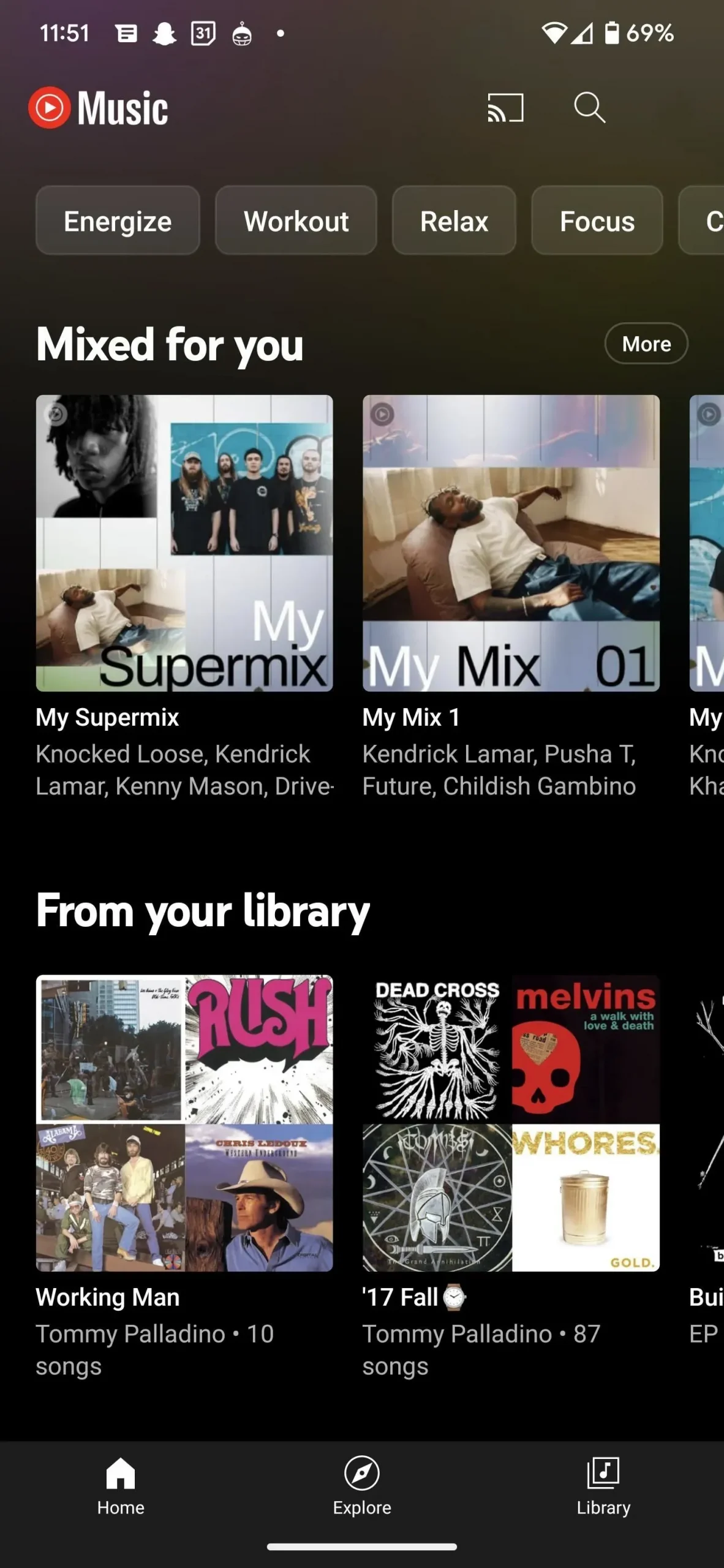
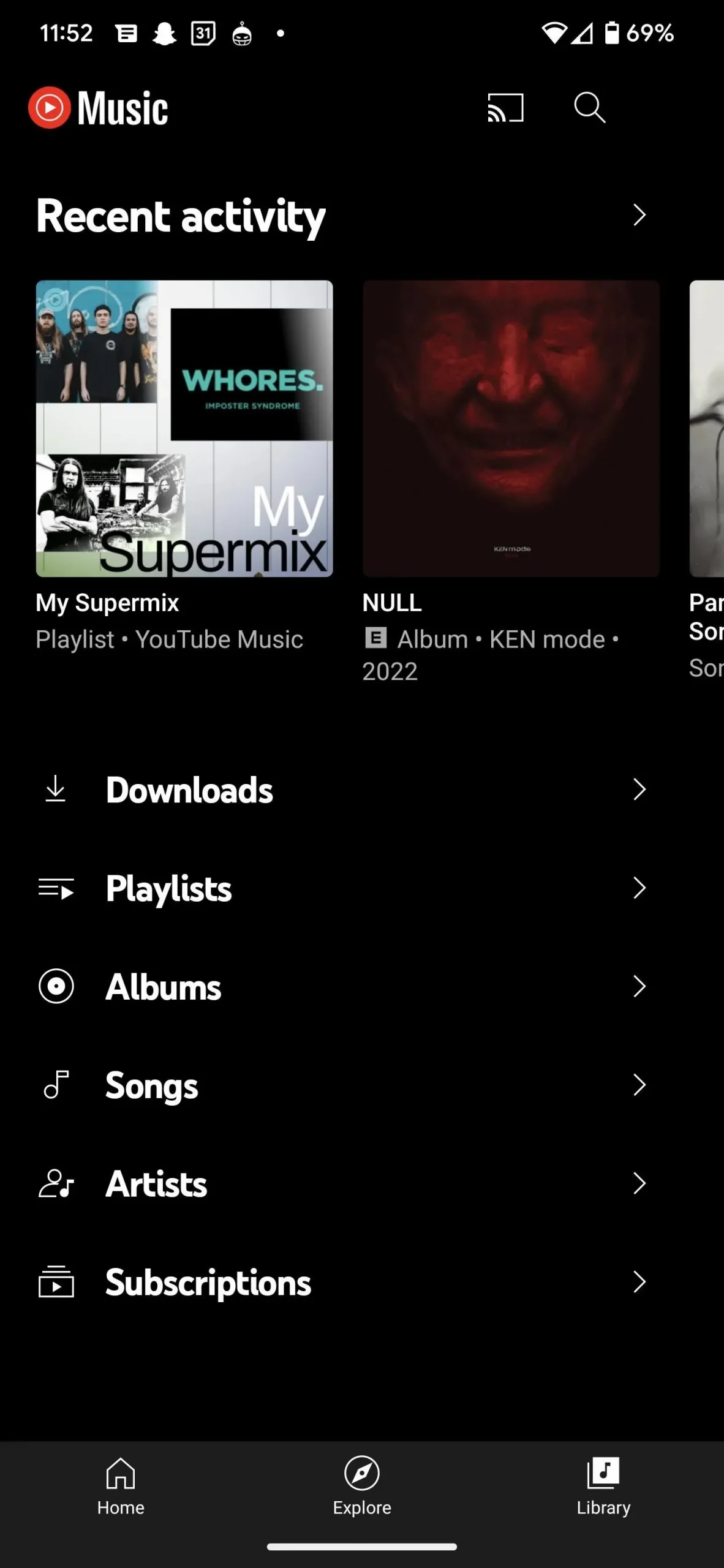
Etapa 3: embaralhar a lista de reprodução
No layout antigo (captura de tela à esquerda abaixo), tudo o que você precisava fazer era apertar o grande botão Shuffle. O botão desapareceu no novo design, mas é necessário apenas um empurrão extra para fazê-lo.
Selecione o menu secundário (reticências verticais) à direita do botão Compartilhar e, em seguida, toque na opção Lista de reprodução aleatória na lista que aparece (captura de tela à direita abaixo). Você também pode usar o menu adicional para embaralhar as músicas antes da interface do usuário renovada, mas isso não era necessário, pois o enorme botão Shuffle estava sempre disponível imediatamente.
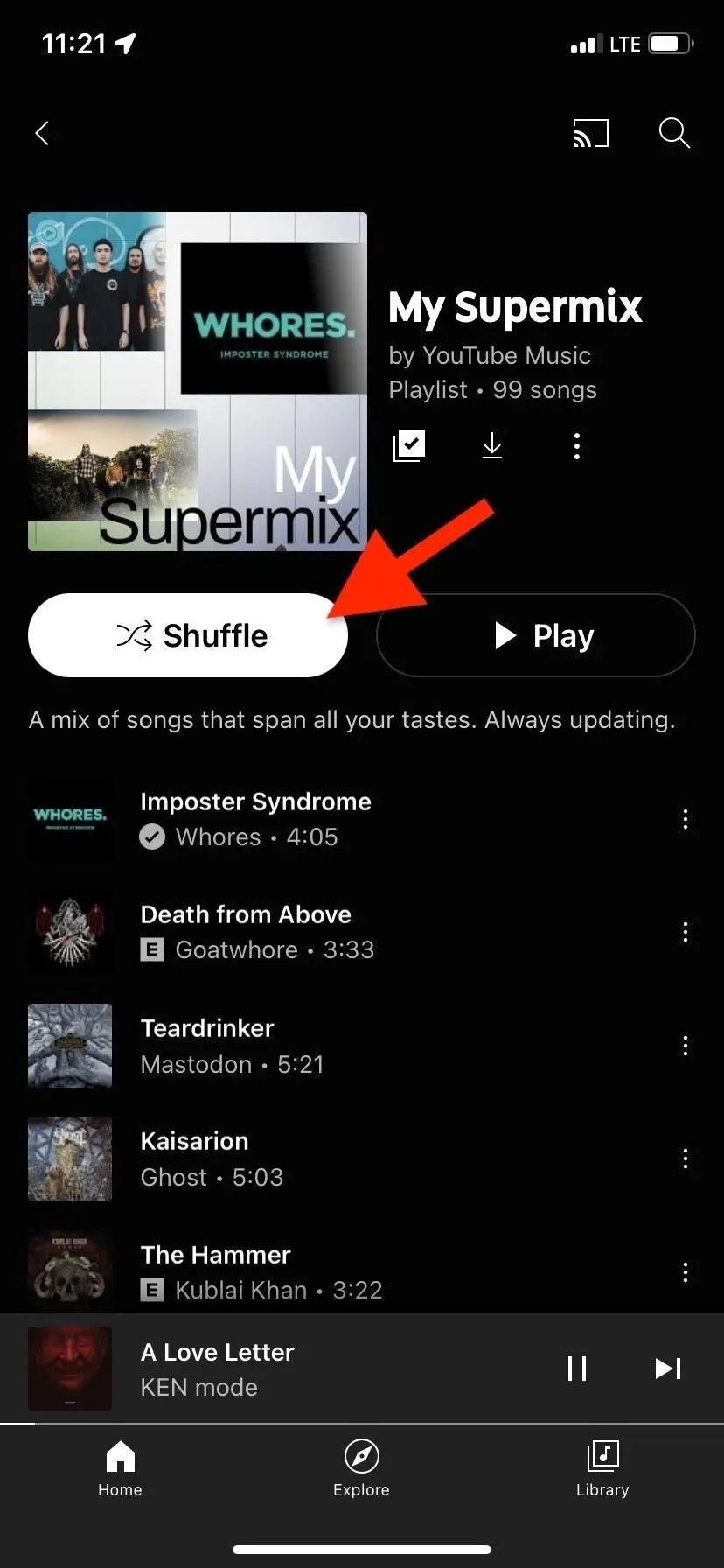
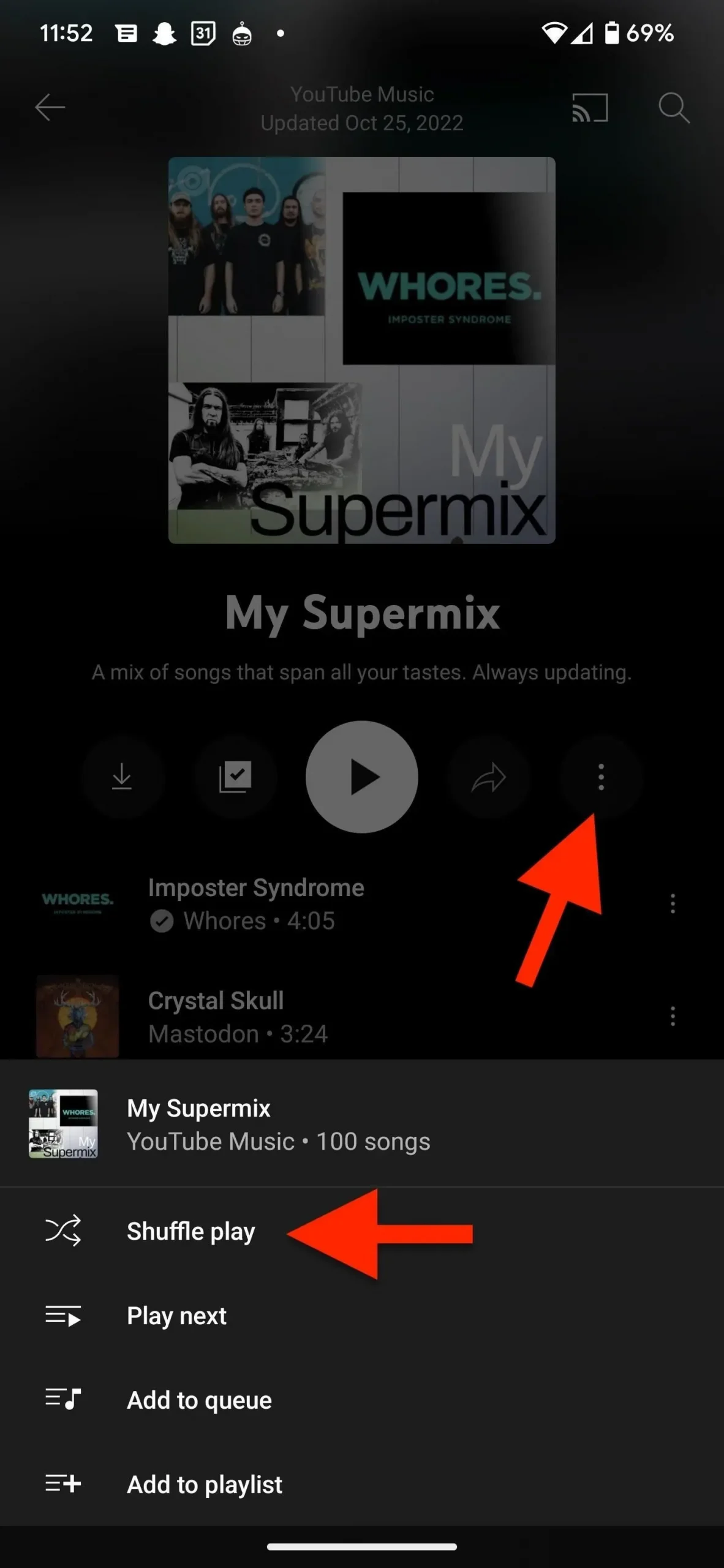
Métodos alternativos
- Basta clicar em “Jogar”. Como o botão Reproduzir está bem ali, pode ser mais fácil clicar nele e alternar a opção Aleatório à esquerda do botão Reproduzir na tela Reproduzindo agora. É o mesmo nível de esforço.
- Use “Ok Google”. Se estiver usando o Google Assistant, você pode dizer “Ok Google, shuffle” de qualquer tela. Essa é tecnicamente a opção mais fácil, mas só funciona se você já souber qual playlist deseja. Se o YouTube Music não for seu serviço de música padrão do Google Assistant, você precisará adicionar “ao YouTube Music” ao final do comando de voz.
- Aleatório na exibição de lista: ao visualizar uma lista de listas de reprodução na guia Biblioteca, você pode clicar no botão do menu secundário à direita da lista de reprodução que deseja reproduzir aleatoriamente e selecionar Aleatório na lista exibida. Você também pode pressionar e segurar uma lista de reprodução para encontrar a opção Aleatório, que também funciona ao visualizar listas de reprodução na guia Início.

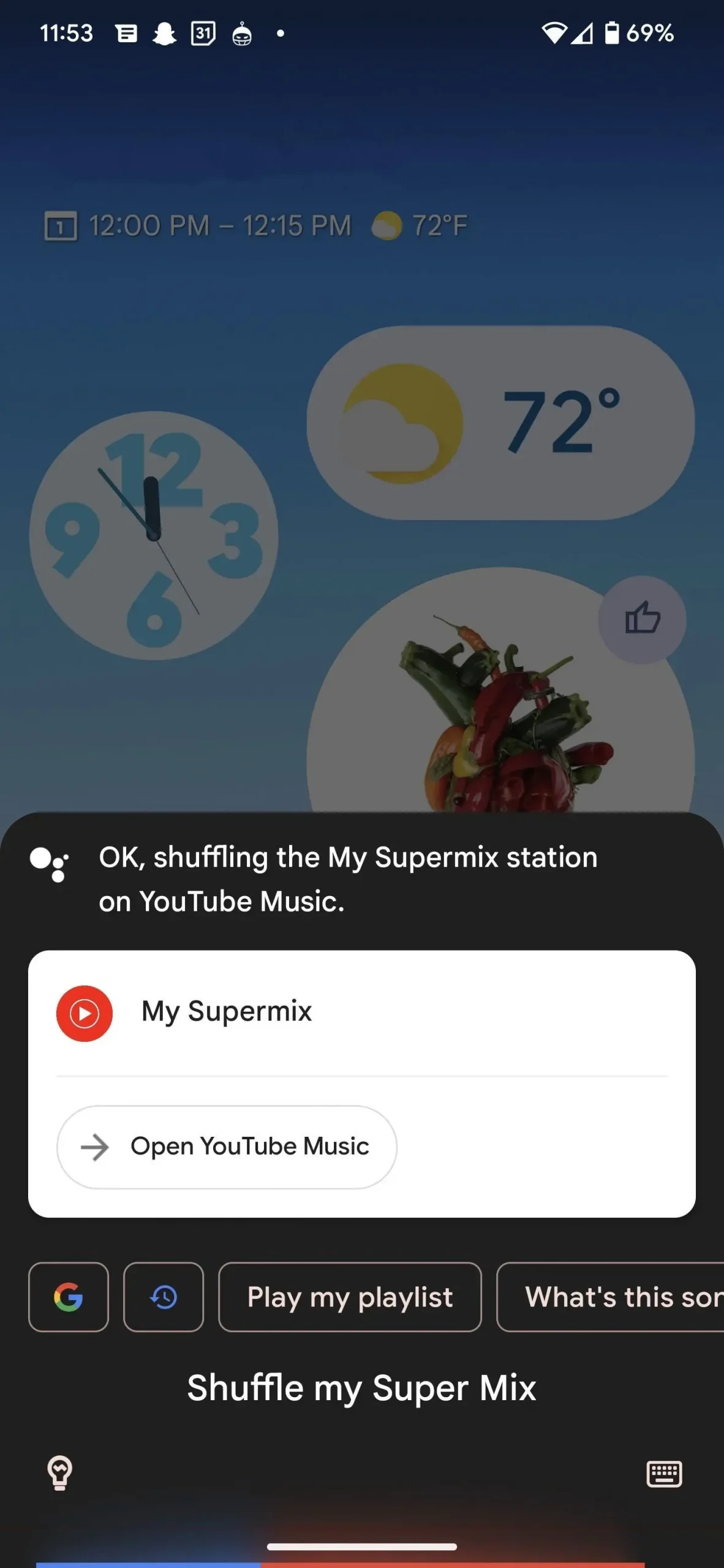



Deixe um comentário